
Минулого разу я вже почала розповідати Вам про важливі моменти підготовки до створення вірусної листівки.
Зокрема, ми вже досить докладно торкнулися з Вами питання підготовки картинок і музики.
Однак, оскільки я готова розкрити Вам всі свої секрети, щоб Вам більше ніде не довелося шукати інформацію додатково, сьогодні я вирішила ще докладніше поговорити з Вами про підготовку картинок і підготовці музичного плеєра для подальшої вставки в Ваші вірусні листівки. Також я хочу дати Вам декілька додаткових бонусних рекомендацій.
Як то кажуть, корисної інформації багато не буває.
Думаю, зустрічаючи вітальні вірусні листівки в інтернеті. Ви неодноразово звертали увагу, що кожна листівка кудись веде (запрошує).
Це може бути подарункова коробка, скриню з коштовностями, або ж просто красива кнопка Далі. Відповідно, будь-яка з барвистих картинок, як мінімум приверне увагу і запам'ятається людині, як максимум - людина клацне по цій картинці і потрапить туди, куди потрібно Вам.
Я підготувала для Вас добірку картинок з подарунковими коробками, вона чекає Вас ТУТ.
Також я зібрала для Вас колекцію різноманітних кнопок-переходів Далі, яка знаходиться ТУТ.
Ну, і, звичайно ж, пошук в допомогу, якщо кількість представленого матеріалу для Вас виявиться недостатнім.
Про те, як правильно зберігати підготовлювані картинки, я Вам вже розповідала в минулій статті.
Що стосується блискучого, анімованого тексту ... Зараз ми поговоримо і про його створення більш докладно.
Перший сервіс, про який я б хотіла Вам розповісти - це Up-images.Ru. для переходу до сервісу натисніть за цим посиланням.
Для створення анімованого тексту на цьому сервісі пройдіть чотири простих кроки:
1. Напишіть свій текст.
2. Виберіть тип шрифту і визначитеся з його розміром.
3. Виберіть текстуру для свого тексту і вирішіть для себе, чи потрібна Вашій тексту окантовка.
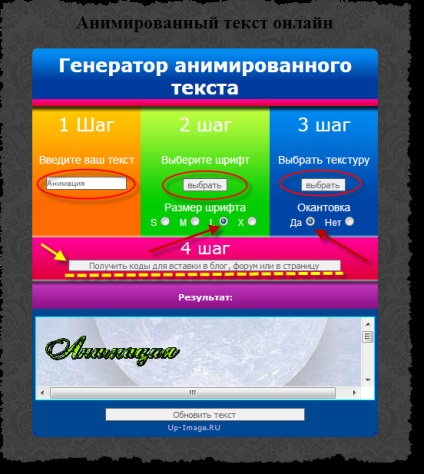
4. Натисніть кнопку Отримати коди для вставки в блог, форум або в сторінку.

Отже, Ваша анімація готова. І тепер Вам належить зберегти отриману, готову анімовану напис.
Як видно в представленому прикладі, я стрілочкою звертаю Вашу увагу на графу ВВ-код Liveinternet і це не випадково.
В принципі, Ви можете взяти готовий код з графи HTML - код і вставити його в свою листівку і все, АЛЕ ...
Друзі, по-перше. немає ніякої гарантії, що даний сервіс пропрацює довго. Зрозуміло, не бажаю абсолютно нічого поганого. Однак, особисто на моїй пам'яті вже є кілька сервісів, які «наказали довго жити», а разом з ними зникли і картинки, які створювалися на цих сервісах і зберігалися на їх серверах. І як підсумок, на вірусних листівках, на яких ставилися готові коди, утворилися квадратики, які не відображають зображення.
ТОМУ ... Якщо Ваша думка збігається з моїм, наступна інформація про те, як зберегти отриману анімовану напис собі на комп'ютер, спеціально для Вас.
Копіюйте код в графі ВВ-код Liveinternet і збережіть його, наприклад, в документі word у себе на комп'ютері. Видаліть в цьому коді все зайве, а саме залиште тільки посилання, яка знаходиться між тегами [IMG] [/ IMG].
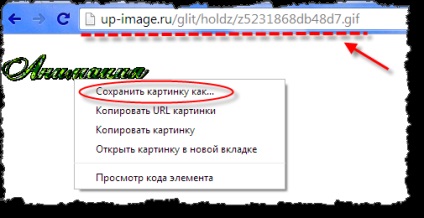
Збережіть отриману напис собі на комп'ютер в заздалегідь підготовлену папку. Про те, як її підготувати і як правильно зберігати картинки для подальшої вставки в вірусні листівки ми з Вами вже говорили ТУТ.
Також існує такий сервіс зі створення анімованого тексту, як X-Lines.Ru. До цього сервісу Ви можете перейти по посиланню.
Принцип створення тексту схожий, з відмінностями же я Вас ознайомлю.
На Цьому сервісі, ще до генерації коду, в представлених прикладах, Ви можете бачити, як буде виглядати Ваш текст з використанням того чи іншого шрифту, Вам потрібно лише вибрати потрібний Вам варіант.
Зверніть увагу, що існує обмеження на кількість символів, яке буде в Вашому анімованому тексті, це кількість 50.
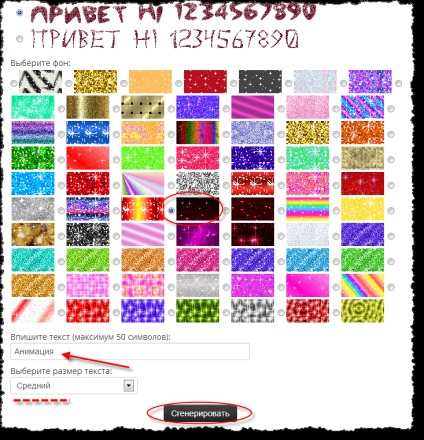
Після написання Вами тексту, вказівки розміру. типу шрифту і вибору фону (в попередньому сервісі це був вибір текстури) натисніть кнопку Генерувати.
На сторінці, не тільки буде матися готовий код для вставки, але і буде дано окремо код на отриману анімовану напис.
Можете зберегти собі напис на комп'ютер, як я вже описувала вище (з використанням посилання на картинку).
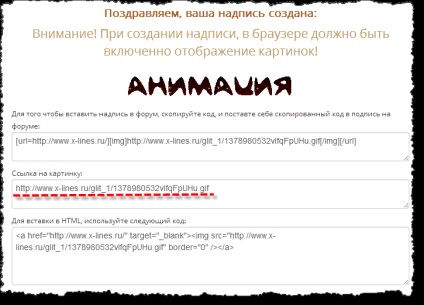
Якщо театр починається з вішалки, то mp3 плеєр для вірусної листівки починається зі створення посилання для mp3 мелодію.
Минулого разу я Вам розповіла, де можна знайти, як завантажити mp3 мелодію і, як її правильно зберегти. Сподіваюся, що у Вас на комп'ютері вже є така заготовка і тепер Ви готові створити посилання для неї. Для цього Вам необхідно закачати цю mp3 мелодію на хостинг.
Увійдіть в C-Panel, як це робиться, ми з Вами вже розглядали, якщо Ви раптом забули про це, підказка ТУТ.
Створіть папку, в яку Ви будете завантажувати mp3 мелодії, знову таки, детальна інформація про те, як створювати папки на хостингу є ТУТ. Ім'я папці для музики дайте mp3.
Щоб завантажити в створену папку заздалегідь підготовлену mp3 мелодію, відкрийте цю папку подвійним клацанням лівої кнопки миші. У папці, диспетчера файлів в верхньому меню виберіть пункт Завантажити.
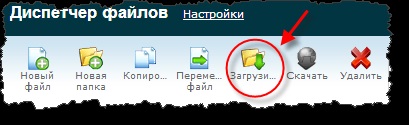
На сторінці, виберіть у себе на комп'ютері mp3 мелодію.
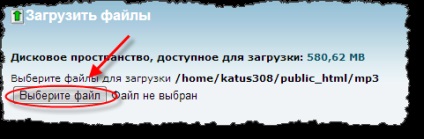
І перейдіть назад до папки з уже завантаженої музикою, натиснувши на гіперпосилання Назад до / home / Ваше_названіе / public_html / mp3.
Збирати плеєр для Вашої музичної вірусної листівки Вам належить на сервісі Flv-Mp3.Com. Перейдіть на цей сервіс.
Оскільки ми з Вами будемо приховувати плеєр, то його колір нам не важлива. Зате дуже важлива гучність звуку.
Навпаки пункту Автозапуск відзначте пункт Та й виставите гучність звуку не більше 40%. Адже у людини, який буде переглядати Вашу музичну листівку, може бути включений звук наповну, і, повірте, для нього буде дуже неприємним сюрпризом гучна музика від Вашої листівки.
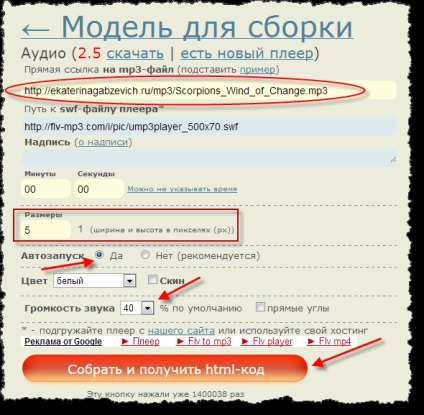
Після того, як Ви зробите всі необхідні настройки, натисніть кнопку Зібрати і отримати html-код для генерації потрібної Вам для вставки коду. Отриманий код збережете.
Якщо Ви виконували всі мої рекомендації, то у Вас вже повинна бути створена папка на комп'ютері, в якій підготовлені картинки для вставки в листівку, фонове зображення, а також код для подальшої вставки плеєра.
Я на сьогодні з Вами на цьому прощаюся, до швидкої зустрічі.
Також може Вас зацікавити

Як зробити скріншот? Перевірені способи ...

Сервіси обміну візитами дають відмінний результат

Створення блогу на wordpress.Часть 1: покупка хостингу і домену.